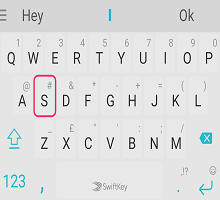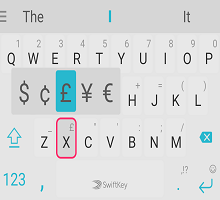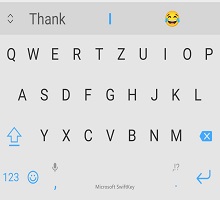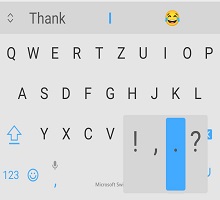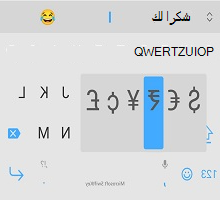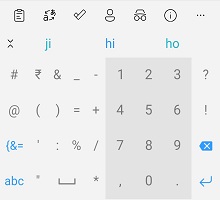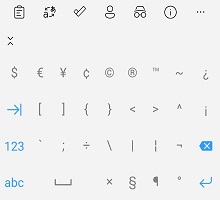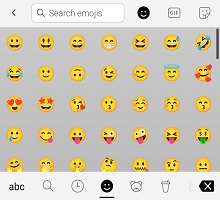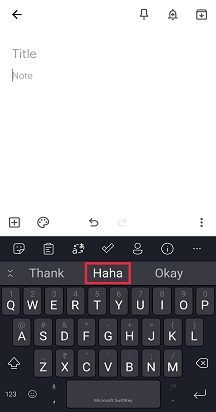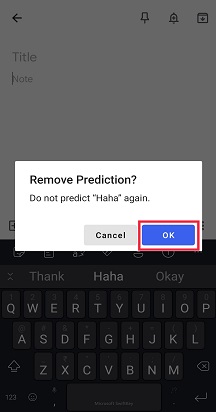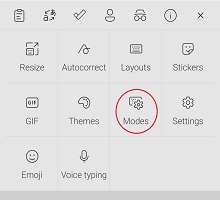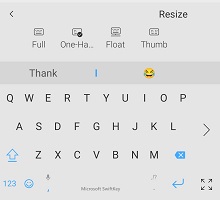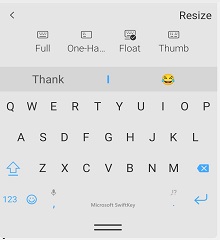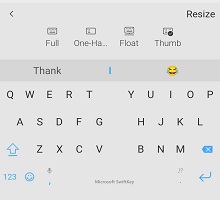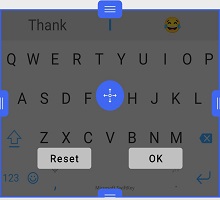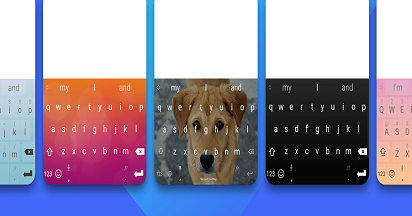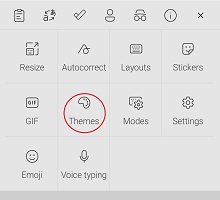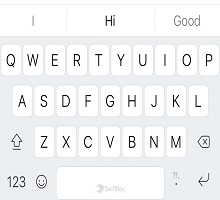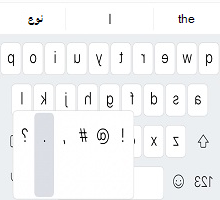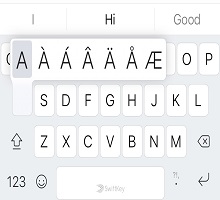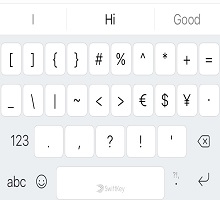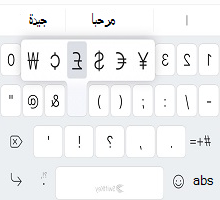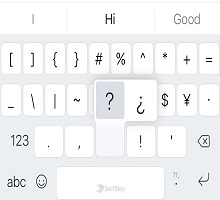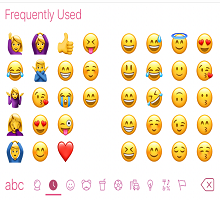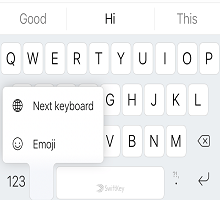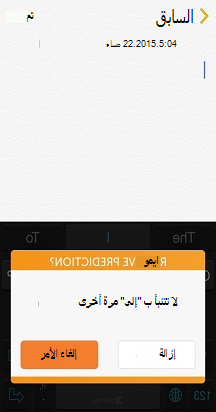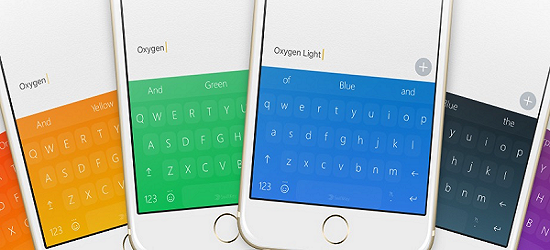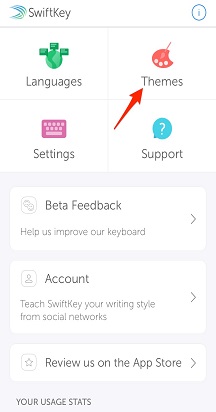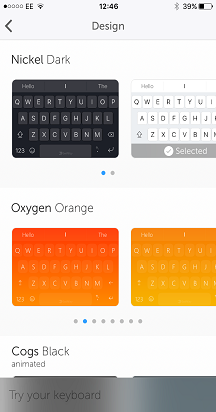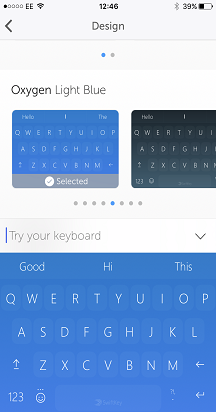سينقلك هذا الدليل إلى "استخدام لوحة المفاتيح" عبر ما يلي:
1. الكتابة باستخدام لوحة مفاتيح Microsoft SwiftKey
1 - الكتابة باستخدام لوحة مفاتيح Microsoft SwiftKey
كيف يعمل؟
تم تصميم Microsoft SwiftKey لتحسين سهولة الكتابة ودقتها، بغض النظر عن كيفية (أو ماذا) تكتب!
نستخدم تصحيح الأخطاء المتقدم لجعل الأخطاء النحوية والإملائية شيئا من الماضي.
نتنبأ بكلمة NEXT حتى لا تحتاج إلى الضغط على أكثر من حرفين!
نحن نتعلم أثناء الكتابة ونتذكر كيفية كتابتك. وهذا يعني أنه بمرور الوقت ينشئ محرك التنبؤ لدينا فهما سياقيا ديناميكيا لأسلوب الكتابة الخاص بك لتعزيز دقة وسرعة التنبؤات.اقرأ المزيد: كيف يعمل شريط التنبؤ؟
التنقل في لوحة المفاتيح
لا نريدك أن تبحث عن مفتاح النسبة المئوية، أو تتساءل إلى أين ذهبت علامة التجزئة. لذلك إليك القليل من التقريب حول مكان وجود الأشياء على لوحة المفاتيح لتخطيط QWERTY باستخدام الإنجليزية الأمريكية (اعتمادا على ما إذا كنت قد أضفت صف أرقام أو مفاتيح أسهم وما إلى ذلك. قد تبدو لوحة المفاتيح مختلفة).
جزء لوحة المفاتيح الأول:
جزء لوحة المفاتيح الثاني (يتم الوصول إليه بالضغط على المفتاح "123"):
جزء لوحة المفاتيح الثالث (يتم الوصول إليه بالضغط على المفتاح '{&='):
لوحة رموز المشاعر (يتم الوصول إليها بالضغط/الضغط الطويل على مفتاح الإدخال/رموز المشاعر):
هل تعلم؟ من خلال الضغط باستمرار على مفتاح المسافة، يمكنك نقل المؤشر.
تعرف على المزيد حول عنصر تحكم المؤشر.
استخدام التدفق
يتيح لك التدفق بشكل أساسي الكتابة عن طريق تمرير إصبعك عبر لوحة المفاتيح. عندما تنزلق عبر الأحرف، سترى تنبؤات تظهر على شريط التنبؤ - بمجرد أن ترى الكلمة التي تتابعها، ما عليك سوى رفع إصبعك وسيتم إدراج الكلمة!
يسمح لك التدفق أيضا بالانزلاق عبر الفضاء، ما يعني أنه يمكنك تدفق كلمة، والانتقال لأسفل إلى شريط المسافة، وتدفق الكلمة التالية - كل ذلك دون رفع إصبع.
تلميح: يمكنك التبديل بسلاسة بين التدفق والضغط - ليست هناك حاجة لتغيير الأوضاع.

اقرأ المزيد: ما هو التدفق وكيف يمكنني تمكينه باستخدام لوحة مفاتيح Microsoft SwiftKey لنظام التشغيل Android؟
الايماءات
إذا لم تكن من محبي التدفق وقمت بتعطيله (راجع كيفية القيام بذلك هنا)، فسيكون لديك خيار استخدام الإيماءات التالية مع لوحة مفاتيح Microsoft SwiftKey بدلا من ذلك:
1. مرر لأعلى على المفاتيح لتكبيرها (مثل الضغط على مفتاح الوردية).

2. قم بالتمرير من اليمين إلى اليسار على المفاتيح لحذف كلمة بالكلمة.

3. مرر لأسفل على المفاتيح لتقليل لوحة المفاتيح.

بالإضافة إلى ذلك، إذا كانت هناك أكثر من لغة واحدة قيد الاستخدام، وكلاهما يستخدم تخطيطا أو أبجديا مختلفا، يمكنك التمرير لليمين أو لليسار على شريط المسافة لتغيير التخطيط (على سبيل المثال من الإنجليزية إلى اليونانية). ملاحظة: لا يزال هذا قابلا للاستخدام مع تمكين التدفق.
تلميح: يتم تنشيط الإيماءات بواسطة سرعة الإيماءة، بدلا من المسافة. إذا كنت تواجه مشكلات في الإيماءات، فيرجى محاولة تمرير إصبعك بشكل أسرع قليلا عبر لوحة المفاتيح.اقرأ المزيد: ما الإيماءات التي يمكنني استخدامها على لوحة مفاتيح Microsoft SwiftKey على Android؟
إزالة/إضافة كلمات
انقر هنا لمشاهدة فيديو YouTube: كيفية إضافة كلمة أو إزالتها باستخدام SwiftKey - YouTube
لوحة مفاتيح Microsoft SwiftKey ذكية بشكل افتراضي، ولكن أحيانا كلمات غريبة أو مسيئة أو مجرد كلمات غريبة عادية تنزلق عبر الشبكة. لا تذعر - من السهل إزالة الكلمات التي لا تريد رؤيتها.
في المرة التالية التي تظهر فيها هذه الكلمة كتنبؤ، ما عليك سوى الضغط لفترة طويلة على التنبؤ وسترى إعلاما منبثقا يسألك عما إذا كنت ترغب في إزالة التنبؤ. ما عليك سوى الضغط على "موافق" وستتم إزالة الكلمة من نموذج اللغة الخاص بك.
لن يتم التنبؤ بهذه الكلمة مرة أخرى إلا إذا قمت بإعادة كتابة الكلمة.
لغات متعددة
نحن نعلم أنك مجموعة ذكية، وكثير منكم يتحدث لغتين أو ثلاث لغات أو حتى أكثر. تمكنك لوحة مفاتيح Microsoft SwiftKey من الكتابة بسرعة تصل إلى خمس لغات في وقت واحد.
إذا كانت اللغات المحددة تستخدم نفس الأبجدية وحددت التخطيط نفسه لها جميعا (أي QWERTY)، فإن كل ما عليك فعله هو... نوع! لا يهم اللغة التي تبدأ بالكتابة بها، يمكن ل Microsoft SwiftKey اكتشاف اللغة التي تستخدمها وتقديم تنبؤات/تصحيحات وفقا لذلك.
حتى إذا كنت تستخدم لغات ذات تخطيطات أو أبجديات مختلفة، يمكنك التبديل بينها بمجرد سحب إصبع. ما عليك سوى الضغط على مفتاح المسافة ثم التمرير لليمين أو لليسار لتغيير اللغة/التخطيط.تعرف على المزيد: هل يمكنني استخدام Microsoft SwiftKey بأكثر من لغة واحدة؟
تلميح: إذا كنت تريد الوصول بسهولة إلى جميع الأحرف المميزة، فما عليك سوى الانتقال إلى صفحة إعدادات "التخطيط & المفاتيح" في التطبيق والتحقق من "الأحرف المميزة".
2 - أوضاع/حجم لوحة المفاتيح
يوفر لك Microsoft SwiftKey خيار تغيير حجم وضع لوحة المفاتيح وتغيير موضعه وتغييره.
في الإعداد الافتراضي، يقدم Microsoft SwiftKey نفسه كلوحة مفاتيح تقليدية كاملة العرض. هناك خيارات أوضاع لوحة المفاتيح الأخرى المتاحة لك على الرغم من - وللوصول إليها تحتاج ببساطة إلى فتح شريط الأدوات الخاص بك، اضغط على النقاط الثلاث ... وحدد "أوضاع".
وضع اليد الواحدة
هذه لوحة مفاتيح مضغوطة ذات عرض منخفض، مصممة للكتابة بيد واحدة.
تعرف على المزيد حول وضع اليد الواحدة.
لوحة مفاتيح عائمة/إلغاء تجويف
يمكنك هذا الخيار من "تعويم" لوحة المفاتيح من قاعدة الشاشة، مما يوفر حرية نقل لوحة المفاتيح ووضعها أينما أردت.
تعرف على المزيد حول الوضع الحر/إلغاء إرساء لوحة المفاتيح
وضع لوحة المفاتيح الإبهام/التقسيم
يوفر لك تخطيط الإبهام لوحة مفاتيح منقسمة.
تعرف على المزيد حول لوحة المفاتيح المصغرة/المنقسمة.
تخطيط الكمبيوتر اللوحي
إذا كنت تستخدم SwiftKey على كمبيوتر لوحي أو جهاز شاشة كبير، فلديك أيضا خيارات "التخطيط الموسع" و"لوحة معلومات تخطيط الإبهام" الإضافية التي يمكن الوصول إليها من إعدادات "التخطيط & المفاتيح".
تعرف على المزيد حول استخدام Microsoft SwiftKey على كمبيوتر لوحي
تغيير حجم
يتيح لك Microsoft SwiftKey تحديد حجم لوحة المفاتيح الخاص بك - ما عليك سوى فتح شريط الأدوات، والضغط على النقاط الثلاث ... واختر "تغيير الحجم".
تعرف على المزيد حول تغيير حجم لوحة مفاتيح Microsoft SwiftKey
3 - نسق لوحة المفاتيح
حول النسق
نريد حقا أن نسهل عليك التعبير عن تفردك، لذلك قررنا الاستثمار في تصميم وإنشاء أفضل النسق للوحة المفاتيح الخاصة بك.
يحتوي Microsoft SwiftKey على عدد كبير من النسق للوحة المفاتيح، أيا كان نمطك! لدينا جميلة، أنيقة، الحد الأدنى، متعة، مجنون، وكل شيء بينهما.
بالنسبة لأولئك الذين قمت بتسجيل الدخول بالفعل إلى حساب Microsoft SwiftKey، ما عليك سوى فتح شريط الأدوات، والانتقال إلى جزء "النسق"، والضغط على "عرض المزيد من النسق". من هنا يمكنك استعراض موضوعاتنا وصولا إلى محتوى قلبك، وعندما ترى واحدة تريدها، ما عليك سوى الضغط للتنزيل. في المرة القادمة التي تفتح فيها لوحة المفاتيح الخاصة بك، سيشرق النسق الجديد تماما عليك بكل مجده.
إذا لم تكن قد أنشأت حساب Microsoft SwiftKey بعد، فهذا هو الوقت المناسب للقيام بذلك - خاصة إذا كنت ترغب في تجربة النسق الرائعة.
إذا كنت ترغب في قراءة المزيد حول حساب Microsoft SwiftKey قبل التسجيل، يمكنك القيام بذلك هنا.
تغيير النسق
افتح شريط الأدوات، وانتقل إلى جزء النسق وسترى نسقنا الدوار. هنا يمكنك التمرير عبر بعض النسق التي تم تنزيلها، والضغط على صورة للتبديل إلى صورة جديدة.
-
اضغط على النقاط الثلاث ...
-
اضغط على خيار "النسق"
هل تريد معرفة المزيد حول لوحة مفاتيح Microsoft SwiftKey؟ اتبع هذا البرنامج التعليمي مفيد.
سينقلك هذا الدليل إلى "استخدام لوحة المفاتيح" عبر ما يلي:
-
كيف تعمل هذه الثواني؟
-
التنقل في لوحة المفاتيح
-
استخدام التدفق
-
إضافة إزالة الكلمات
-
لغات متعددة
-
تغيير النسق
1 - الكتابة باستخدام لوحة مفاتيح Microsoft SwiftKey
كيف تعمل هذه الثواني؟
تم تصميم Microsoft SwiftKey لتحسين سهولة الكتابة ودقتها، بغض النظر عن كيفية (أو ماذا) تكتب!
إذا كنت ترغب في معرفة الجانب التقني من الأشياء، فإليك وصفا موجزا (جدا) لكيفية مساعدة Microsoft SwiftKey لك:
-
تستخدم لوحة المفاتيح تصحيحا متقدما للأخطاء، مما يعني أن الأخطاء النحوية والإملائية هي شيء من الماضي.
-
يتوقع Microsoft SwiftKey >الكلمة التالية<. يتم التنبؤ بالكلمات التالية بدقة بحيث تكون 33٪ من الاقتراحات صحيحة في المرة الأولى وعادة (84٪ من الوقت) لن تحتاج إلى الضغط على أكثر من حرفين.
-
يتم ذلك عن طريق تحليل سياق الجملة وسلوك الإدخال للمستخدم، والذي يتم إنجازه من خلال محرك التنبؤ لدينا، والذي يستخدم نماذج اللغة الإحصائية التي تم إنشاؤها عن طريق تحليل مليارات الكلمات من نص الخلفية.
-
لا يتنبأ Microsoft SwiftKey بالكلمات العادية فحسب ، بل يتعلم أثناء الكتابة ويتذكر كيفية كتابتك. أثناء اختيارك للكلمات والجمل بمرور الوقت، ينشئ محرك التنبؤ لدينا فهما سياقيا ديناميكيا لأسلوب الكتابة الخاص بك لتعزيز دقة التنبؤات وسرعتها.
لذا، ماذا يعني هذا بالنسبة لك وكتابتك؟
-
اختبار لوحة المفاتيح وتتوقع نوعا من الإخراج الحسي.
-
غالبا ما يؤدي الضغط على التنبؤ الأوسط (أو الضغط على مساحة) إلى نثر فريد.
-
يعرف Microsoft SwiftKey دائما الاستجابة المثالية وسيكتبها لك عمليا.
التنقل في لوحة المفاتيح
لا نريدك أن تبحث عن مفتاح النسبة المئوية، أو تتساءل إلى أين ذهبت علامة التجزئة. لذلك إليك القليل من التقريب حول مكان وجود الأشياء على لوحة المفاتيح لتخطيط QWERTY باستخدام الإنجليزية الأمريكية.
الجزء الأول من لوحة المفاتيح:
جزء لوحة المفاتيح الثاني (يتم الوصول إليه بالضغط على المفتاح "123"):
جزء لوحة المفاتيح الثالث (يتم الوصول إليه بالضغط على المفتاح '#+='):
يمكن الوصول إلى لوحة مفاتيح رموز المشاعر بواسطة الضغط على زر رموز المشاعر (مبتسم) من أي جزء. يمكنك أيضا الضغط لفترة طويلة لإظهار قائمة خيارات لوحة المفاتيح.
استخدام التدفق
يتيح لك التدفق بشكل أساسي الكتابة عن طريق تمرير إصبعك عبر لوحة المفاتيح. عندما تنزلق عبر الأحرف، سترى تنبؤات تظهر على شريط التنبؤ - بمجرد أن ترى الكلمة التي تتابعها، ما عليك سوى رفع إصبعك وسيتم إدراج الكلمة!
يسمح لك التدفق أيضا بالانزلاق عبر الفضاء، ما يعني أنه يمكنك تدفق كلمة، والانتقال لأسفل إلى شريط المسافة، وتدفق الكلمة التالية - كل ذلك دون رفع إصبع.
تلميح: يمكنك التبديل بسلاسة بين التدفق والضغط - ليست هناك حاجة لتغيير الأوضاع.
إزالة/إضافة كلمات
لوحة مفاتيح Microsoft SwiftKey ذكية بشكل افتراضي، ولكن أحيانا كلمات غريبة أو مسيئة أو مجرد كلمات غريبة عادية تنزلق عبر الشبكة. لا تذعر - من السهل إزالة الكلمات التي لا تريد رؤيتها.
في المرة التالية التي تظهر فيها هذه الكلمة كتنبؤ، ما عليك سوى الضغط لفترة طويلة على التنبؤ وسترى إعلاما منبثقا يسألك عما إذا كنت ترغب في إزالة التنبؤ. ما عليك سوى الضغط على "موافق" وستتم إزالة الكلمة من نموذج اللغة الخاص بك.
لن يتم التنبؤ بهذه الكلمة مرة أخرى إلا إذا قمت بإعادة كتابة الكلمة.
لغات متعددة
نحن نعلم أنك مجموعة ذكية، وكثير منكم يتحدث لغتين أو ثلاث لغات أو حتى أكثر. تمكنك لوحة مفاتيح Microsoft SwiftKey من الكتابة بلغتين في وقت واحد دون عناء.
إذا كانت اللغات المحددة تستخدم نفس الأبجدية وحددت التخطيط نفسه لها جميعا (أي QWERTY)، فإن كل ما عليك فعله هو... نوع! لا يهم اللغة التي تبدأ بالكتابة بها، يمكن للوحة مفاتيح Microsoft SwiftKey اكتشاف اللغة التي تستخدمها وتقديم تنبؤات/تصحيحات وفقا لذلك.
حتى إذا كنت تستخدم لغات ذات تخطيطات أو أبجديات مختلفة، يمكنك التبديل بينها بمجرد سحب إصبع. ما عليك سوى الضغط على شريط المسافة ثم التمرير لليمين أو لليسار، أو الاختيار من النافذة المنبثقة لتغيير اللغة/التخطيط!
تلميح: للوصول إلى أحرف مميزة إضافية، ما عليك سوى الضغط لفترة طويلة على مفتاح وشريحة لتحديد المفتاح الذي تتابعه.
2. نسق لوحة المفاتيح
نريد حقا أن نسهل عليك التعبير عن تفردك، لذلك قررنا الاستثمار في تصميم وإنشاء أفضل النسق للوحة المفاتيح الخاصة بك.
تغيير النسق
لدينا مجموعة كبيرة من الموضوعات الجميلة والمجانية (بما في ذلك الرسوم المتحركة مثل "زاج" و"Cogs"، بالإضافة إلى "الأكسجين" الملونة والنابضة بالحياة) للوحة المفاتيح الخاصة بك، مهما كان نمطك!
يمكنك الوصول إلى النسق عن طريق فتح Microsoft SwiftKey والضغط على "النسق". عندما ترى واحدا تريده، ما عليك سوى الضغط للتحديد. في المرة القادمة التي تفتح فيها لوحة المفاتيح الخاصة بك، سيشرق النسق الجديد تماما عليك بكل مجده.
إذا كنت ترغب في تغيير ما عليك سوى تحديد آخر من التصاميم المتاحة.